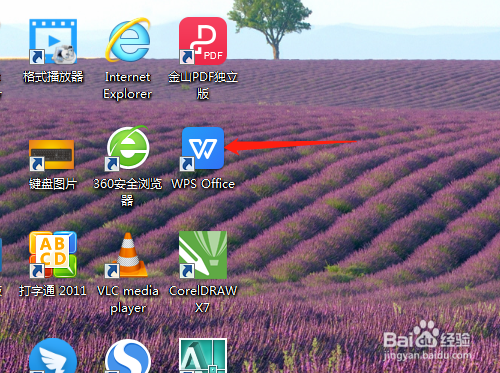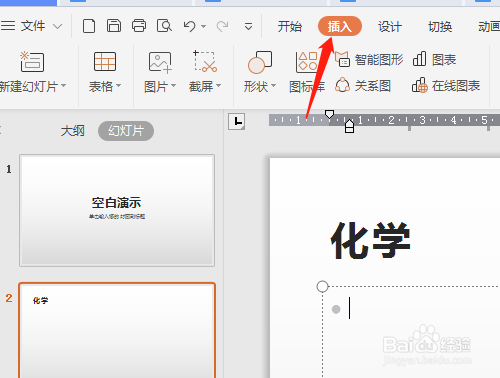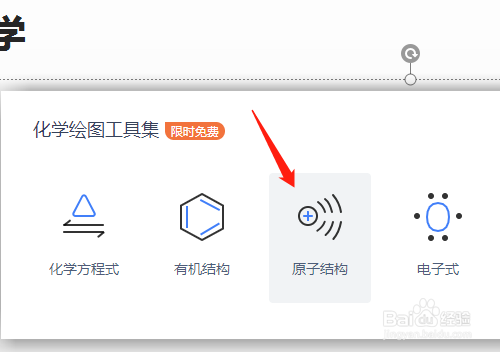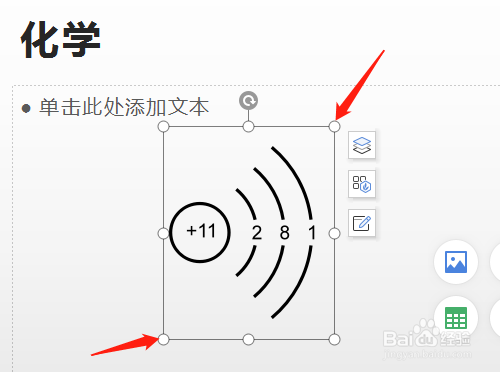WPS演示(PPT)怎样绘制插入化学绘图
1、1.双击打开桌面的WPS 2019软件。
2、2.单击选演示新建空白文档。
3、3.单击新建幻灯片,输入标题。
4、4.插入菜单→更多→化学绘图,第一次用会加载。
5、5.工具集中选定类型,如原子结构,显示默认的类型。
6、6.可以改数值,左边有效果显示,单击插入图片,在页面中间显示。
7、7.移动图形位置,对角小圆形处拉大图形。
声明:本网站引用、摘录或转载内容仅供网站访问者交流或参考,不代表本站立场,如存在版权或非法内容,请联系站长删除,联系邮箱:site.kefu@qq.com。
阅读量:81
阅读量:30
阅读量:79
阅读量:33
阅读量:39